虚拟机中安装Linux(Redhat)教程
说明:本次安装在Vmware14.0中安装,所使用的镜像文件为rhel-server-7.2-x86_64-dvd.iso
一、创建虚拟机:
1、创建新的虚拟机:
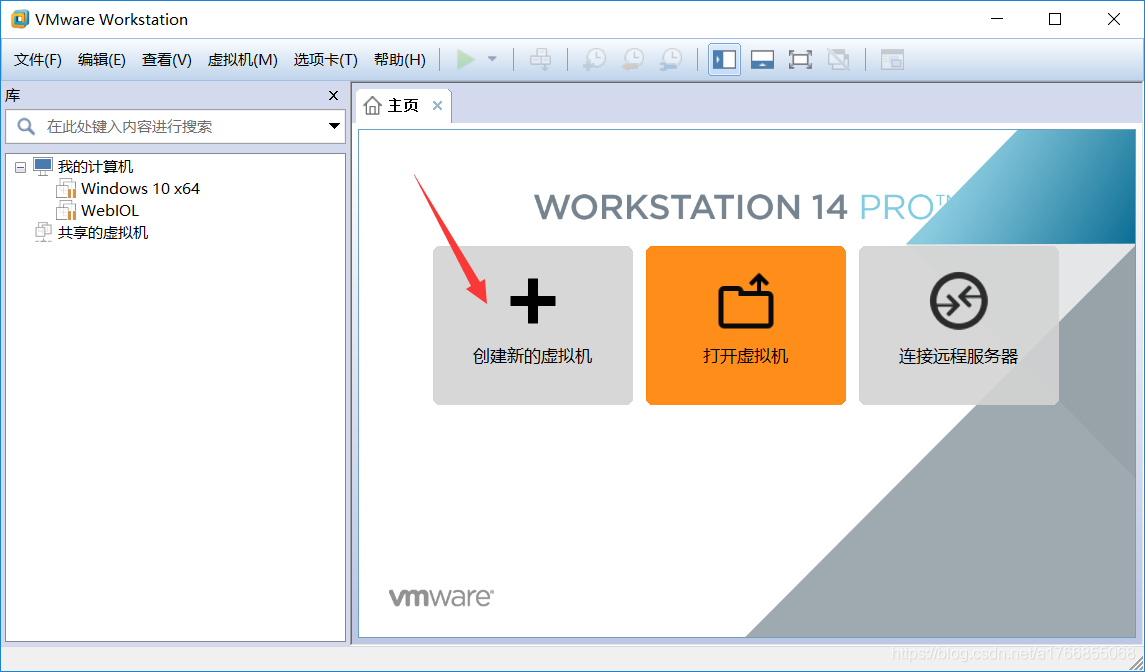
2、完成虚拟机的引导
(1)选择自定义、点击下一步。
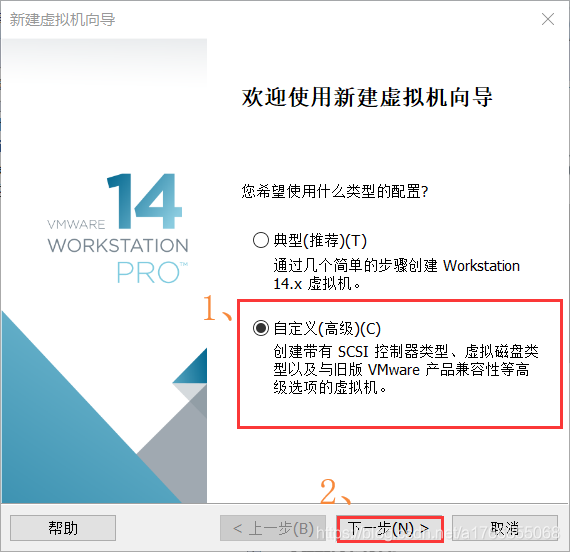
(2)兼容性默认不修改:
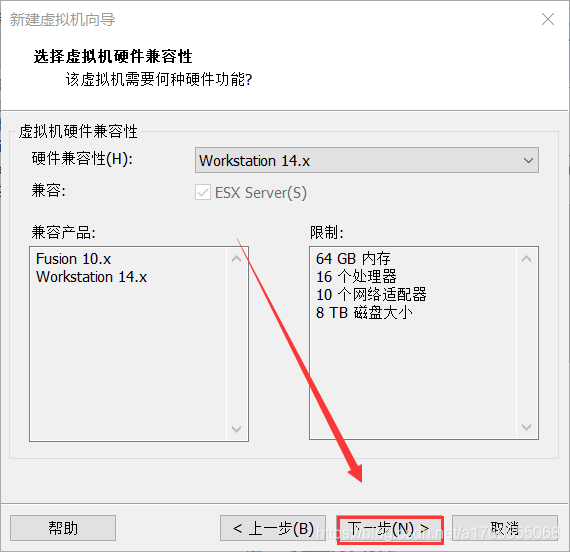
(3)客户机操作系统我们稍后安装:
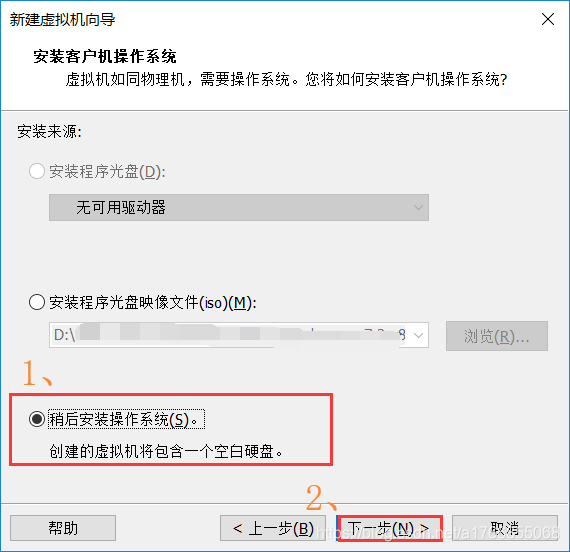
(4)选择要安装的客户机操作系统的类型:由于我们安装的系统时Linux,版本为Redhat7版本,就直接勾选,最后下一步。
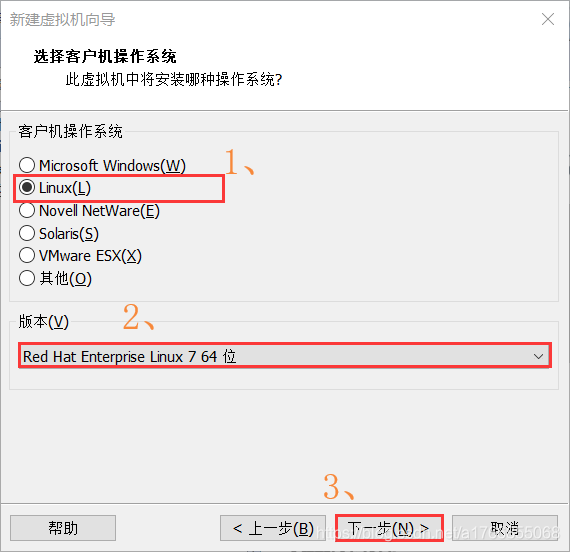
(5)命名虚拟机,点击选择保存虚拟机文件的位置。这里都比较随便,建议保存的位置不要在C盘。
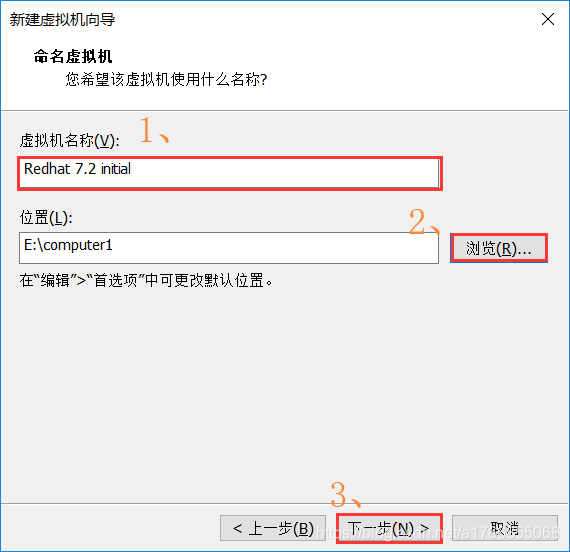
(6)设置虚拟机中处理器的内核数量,根据自己的CPU设定。
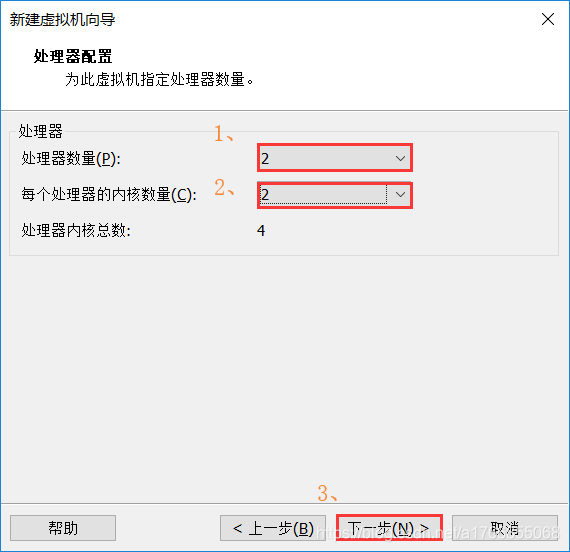
(7)设置虚拟机的内存,根据自己物理机给,默认就可以。
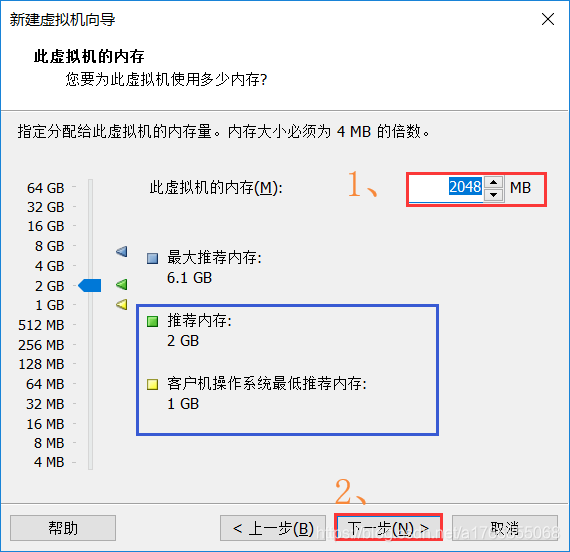
(8)设置网络类型:这里网络类型有3种,简单说一下:
①桥接:相当于直接连接在了物理网卡上来获取IP地址,访问公网。如果我们获得是私有IP,我们也可以访问同一网段内的主机。
②NAT:获得私有IP地址,既可以直接连接物理网卡访问互联网,同时可以访问我们的物理主机。
③仅主机:相当于主机内部搭建了一个局域网,使得虚拟机可以访问我们的物理机或者是这台物理机上的其他虚拟机。
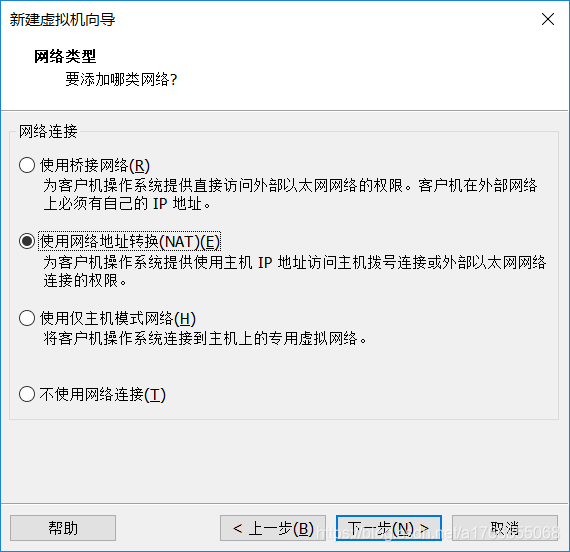
(9)选择I/O控制器类型:默认就好。

(10)选择虚拟机磁盘,也简单说一下这些磁盘:
IDE:不支持热插拔,传输速率慢,总之,不太好
SATA:支持热插拔,传输速率一般,性价比高
SCSI:支持热插拔,传输速率快,缓存大,CPU占用低。工作站、服务器级别磁盘,比较贵。
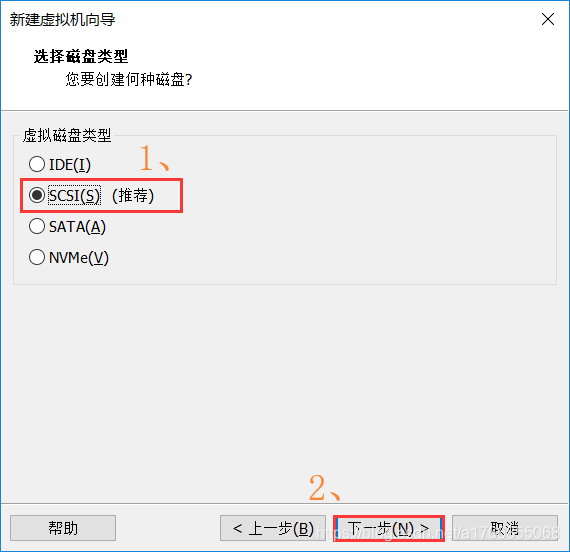
(11)我们没有虚拟磁盘,因此要创建虚拟磁盘:
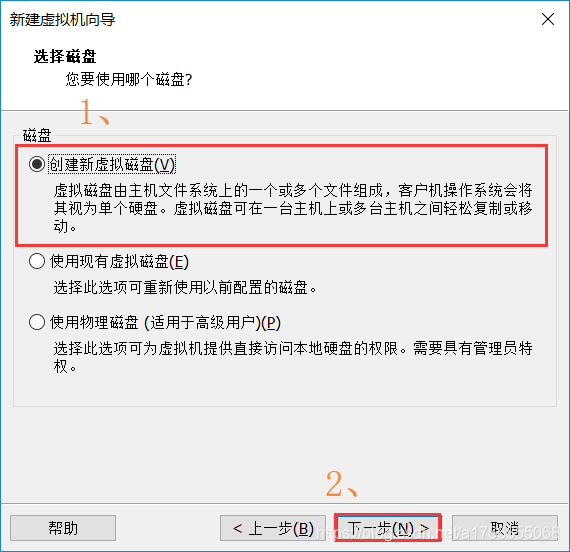
(12)为虚拟机分配磁盘大小:
建议不要选择立即分配所有磁盘空间,选择底下两种任意一种都可以
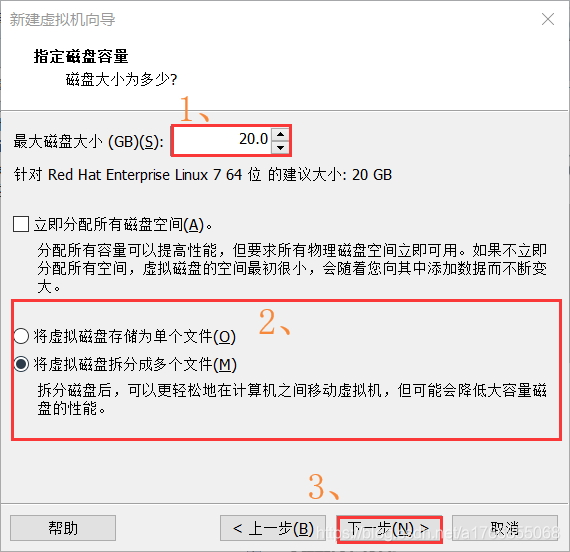
(13)指定磁盘文件存储的位置:
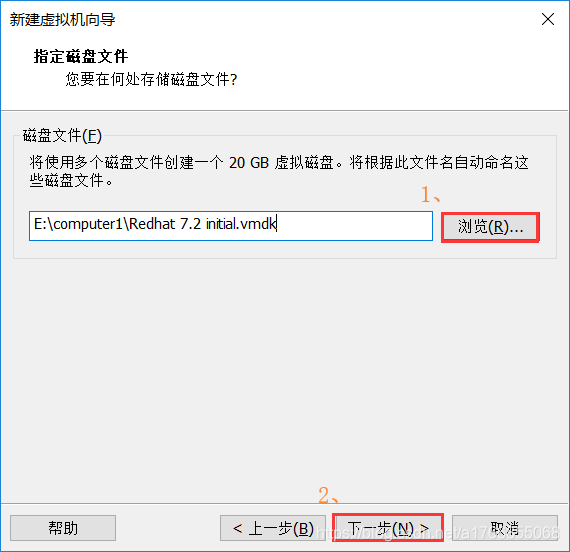
(14)点击完成:
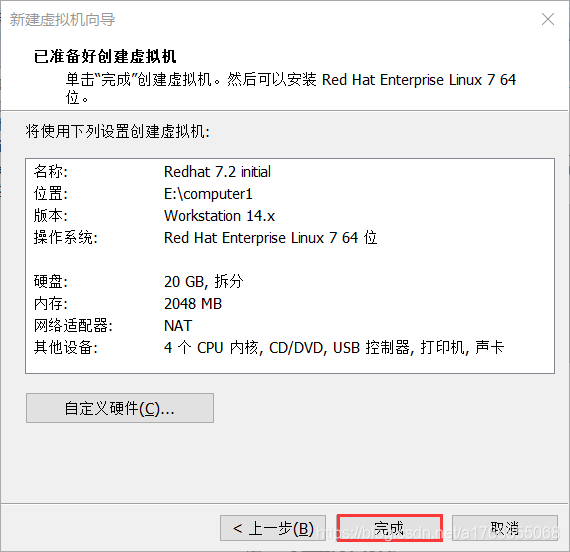
3、修改虚拟机设置,识别镜像文件加载路径。
(1)点击主界面图中的地方。

(2)选择使用ISO映像文件,然后点击浏览找到Redhat7.2的镜像文件所存在的位置。最后点击确定。
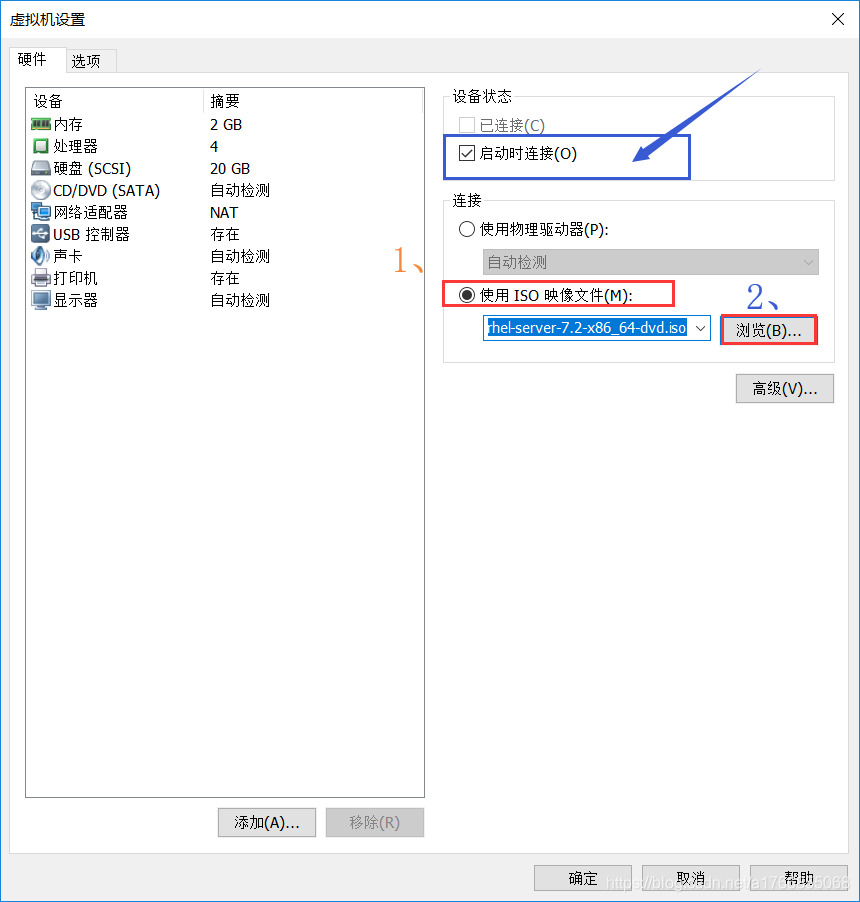
二、安装虚拟机:
1、开启虚拟机:
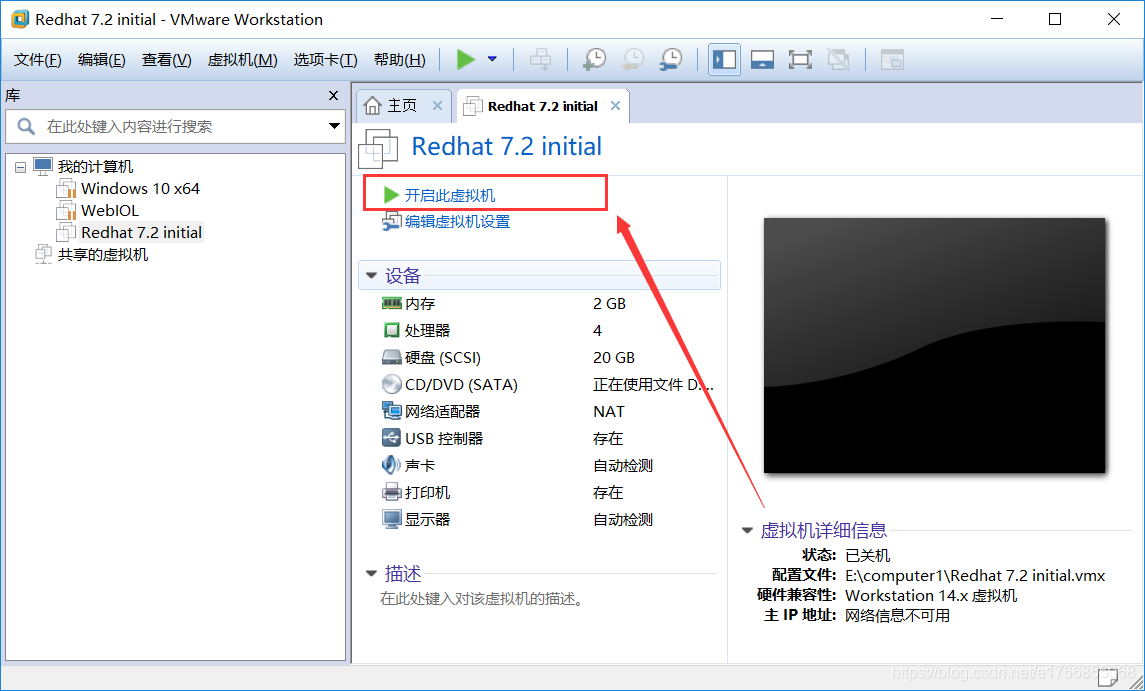
2、进入后点击第1项,之后按下回车开始安装。
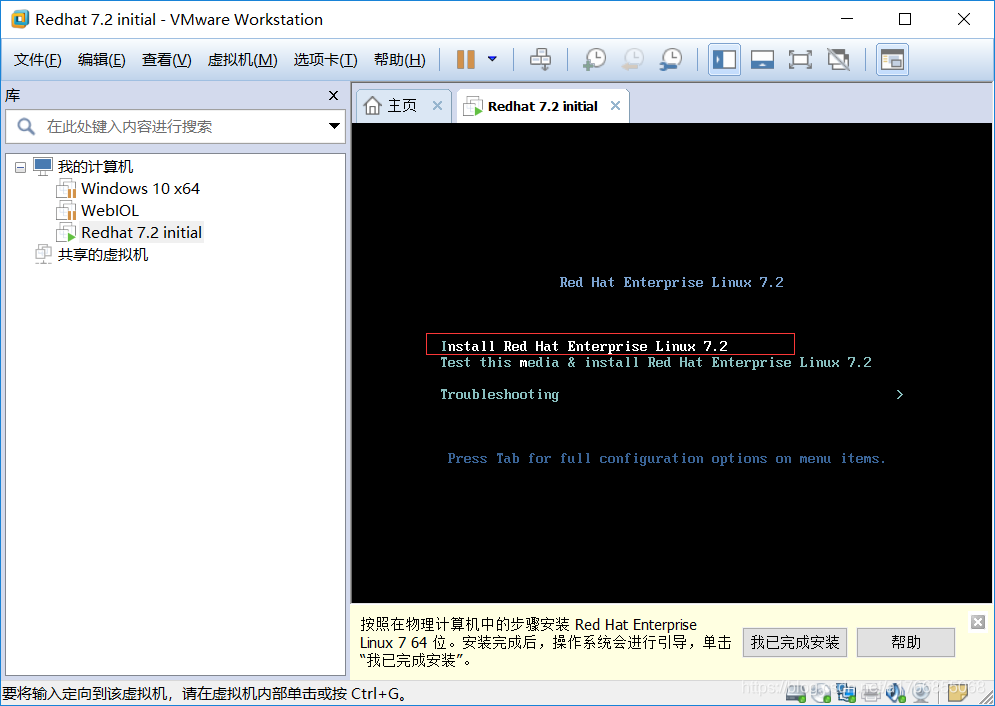
3、选择语言为English,然后点击continue继续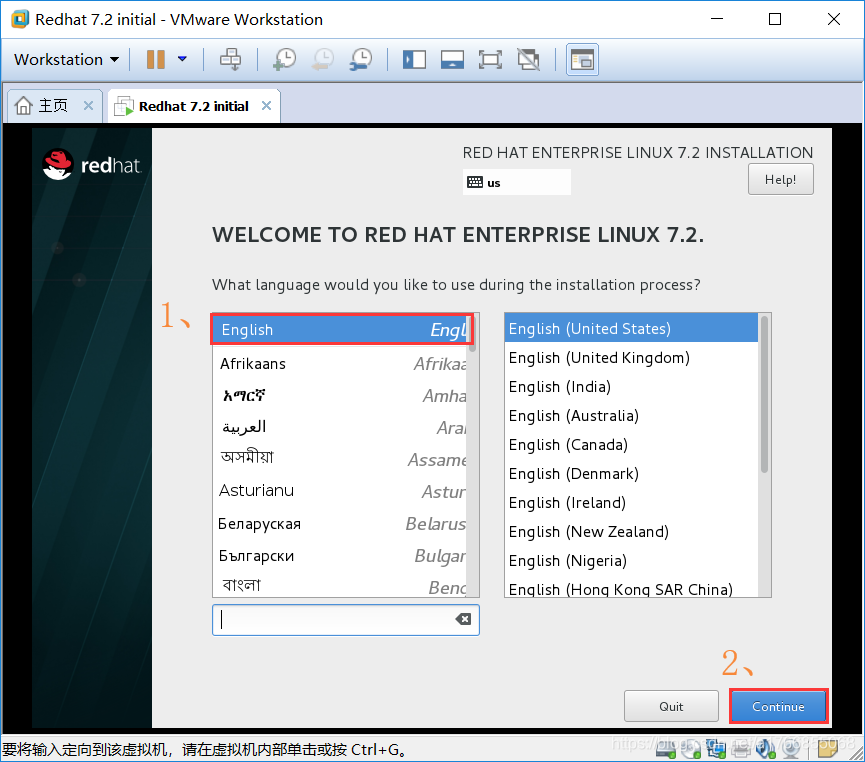
4、设置时间和日期:如不需要可以跳过。
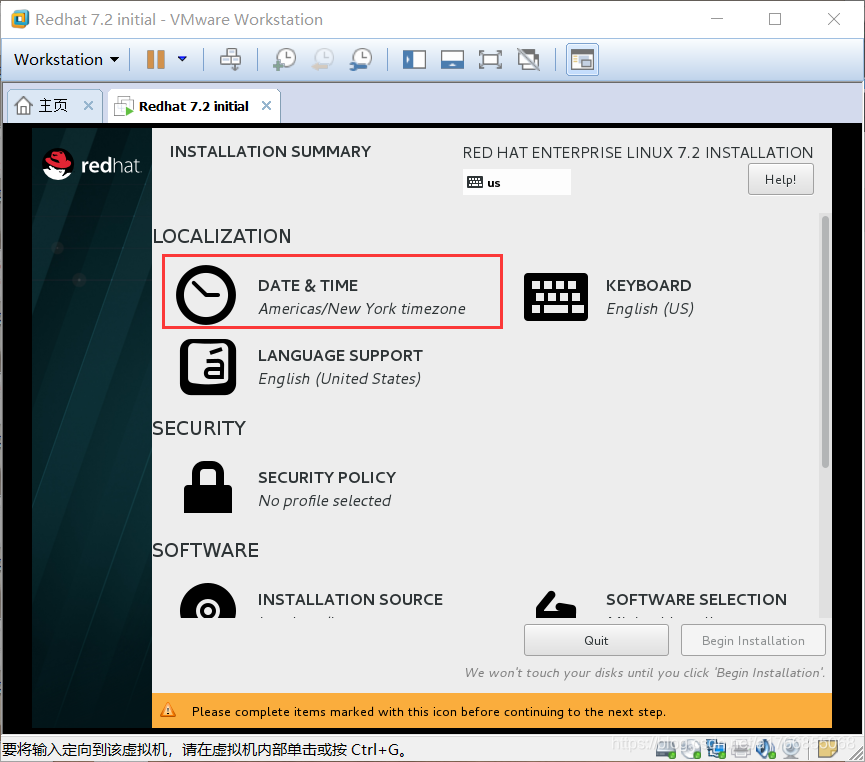
点进去之后:底下一行提示不用管,它说我们可以使用网络通过ntp服务器来校准时间。
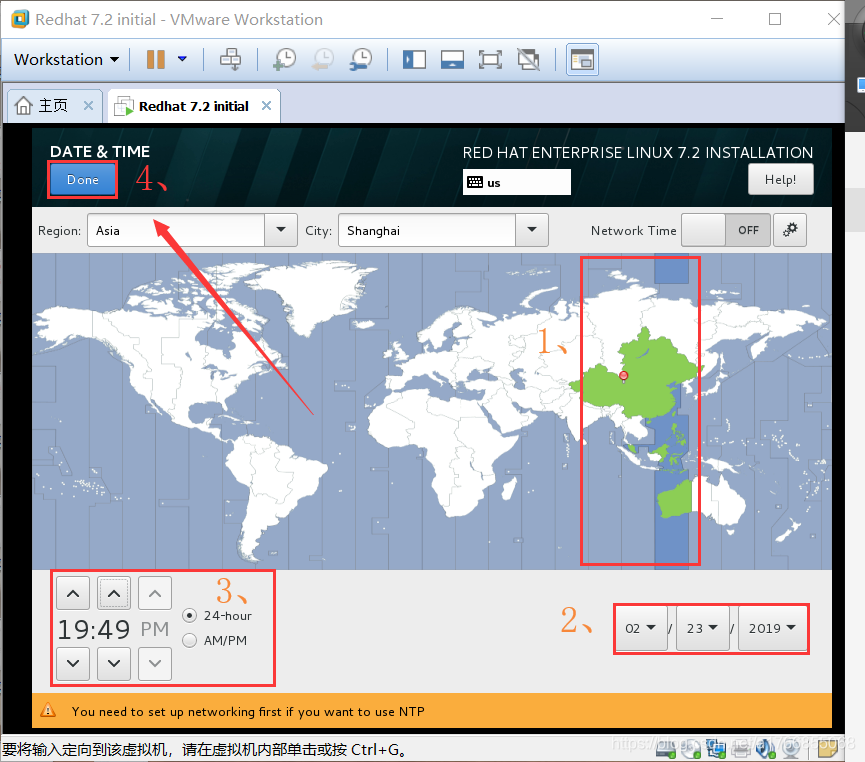
5、安装图形化界面:
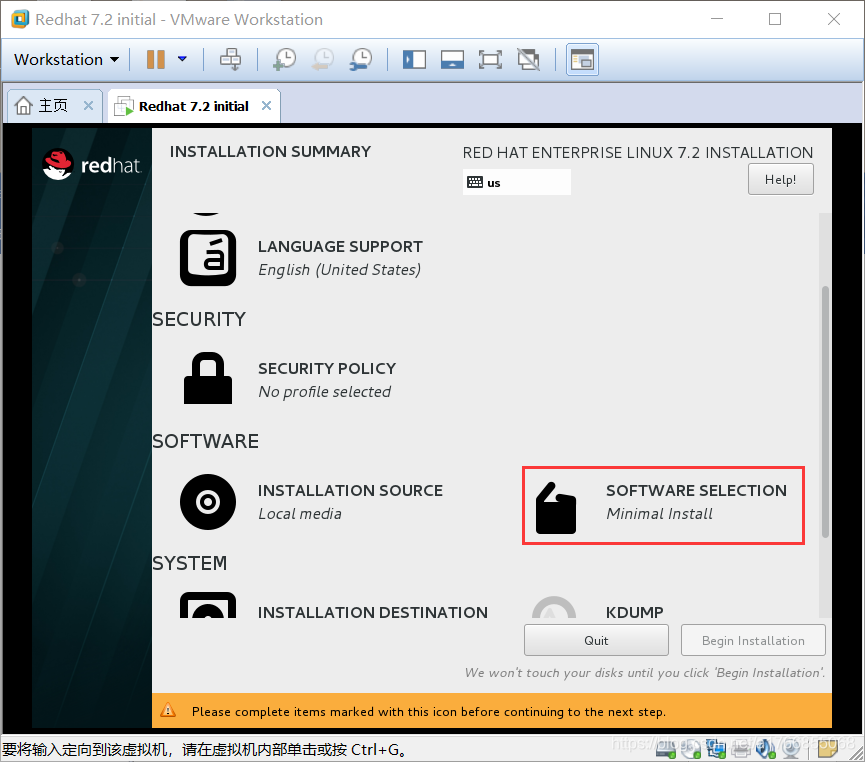
选择左侧GUI图形化界面,右侧点击KDE,最后点击完成。完成之后,退回界面需要等待几秒钟。

6、手动对磁盘进行分区:单机如图所示地方: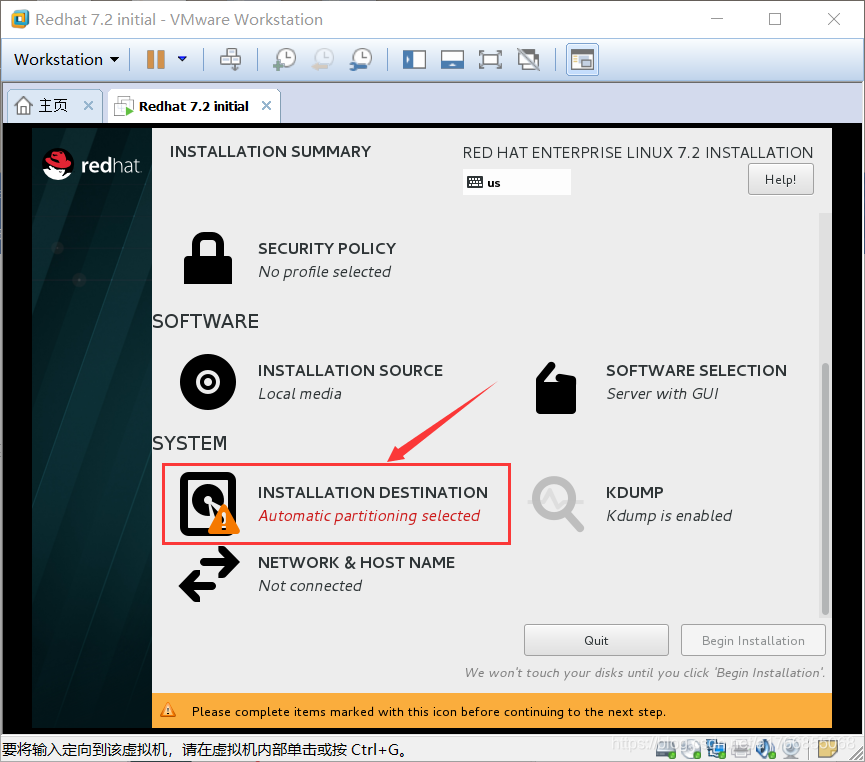
(1)然后确保磁盘被勾选,然后选择手动设置分区。最后点击完成。
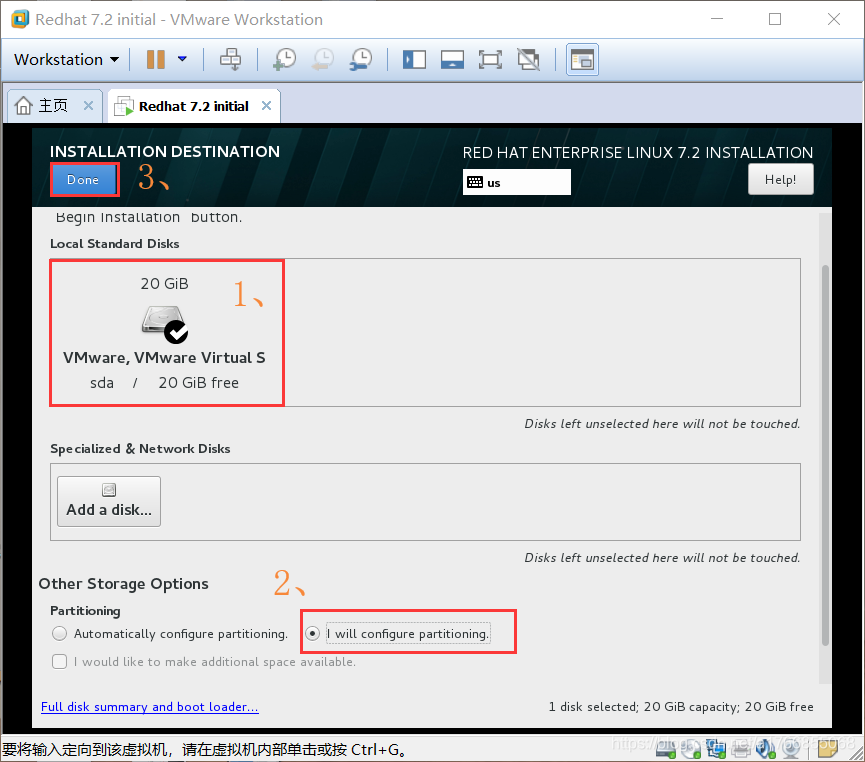
(2)之后选择标准分区:
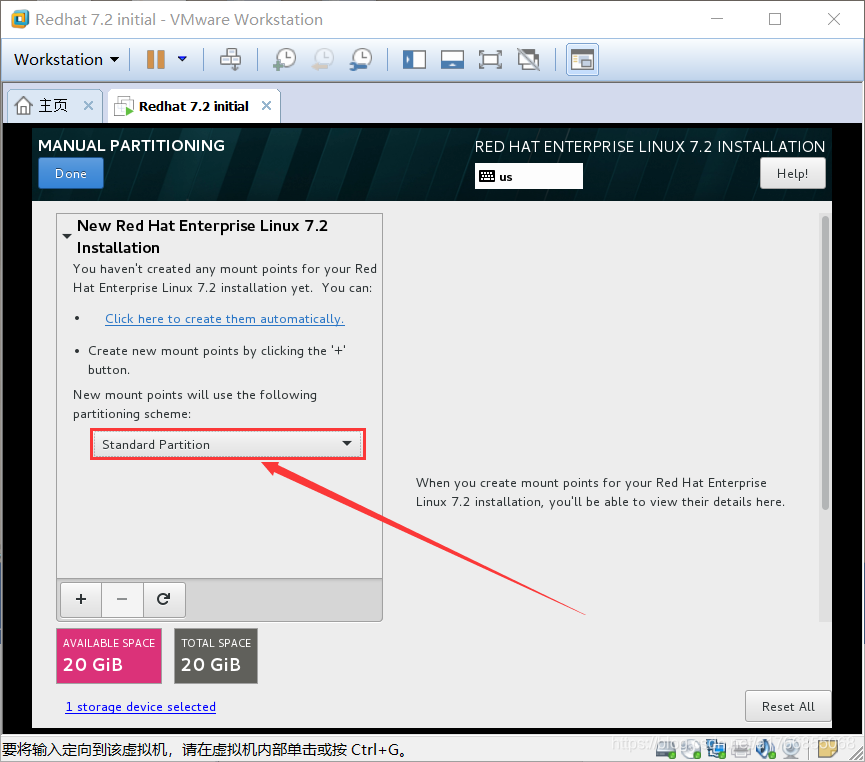
(3)点击“+”添加一个boot挂载点,boot相当于我们的开机启动引导,紧接着设置大小为200M。最后点击添加挂载点。
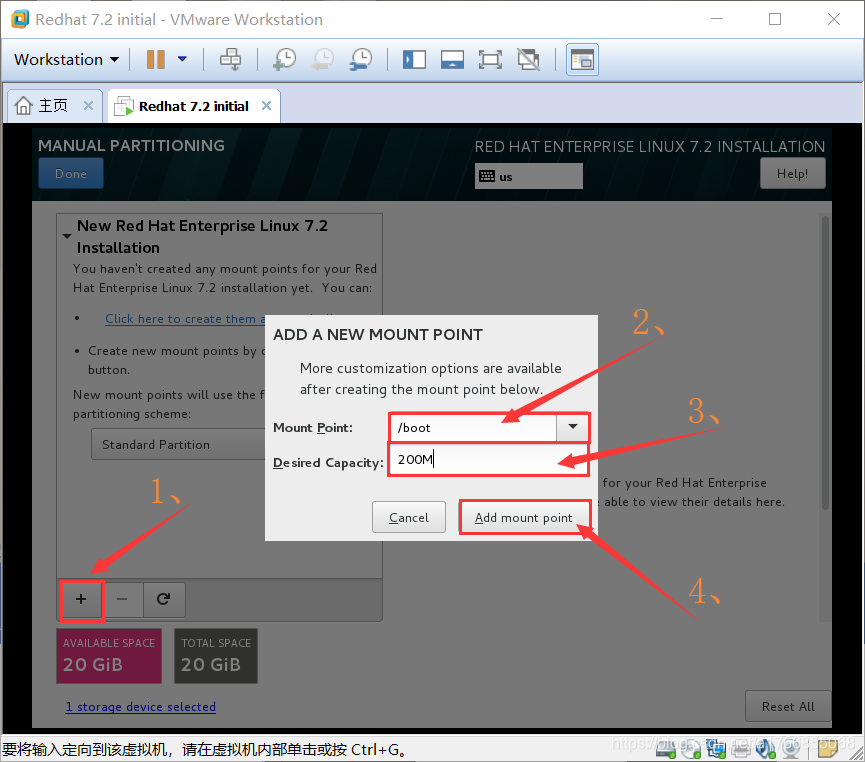
(4)同理我们设置swap交换分区,当该虚拟机的内存不够用的时候,会向磁盘进行借用,借用的分区就是交换区。通过设置该选项,可以突破系统性能瓶颈,节省系统升级费用。

(5)同理为根分区设置大小:
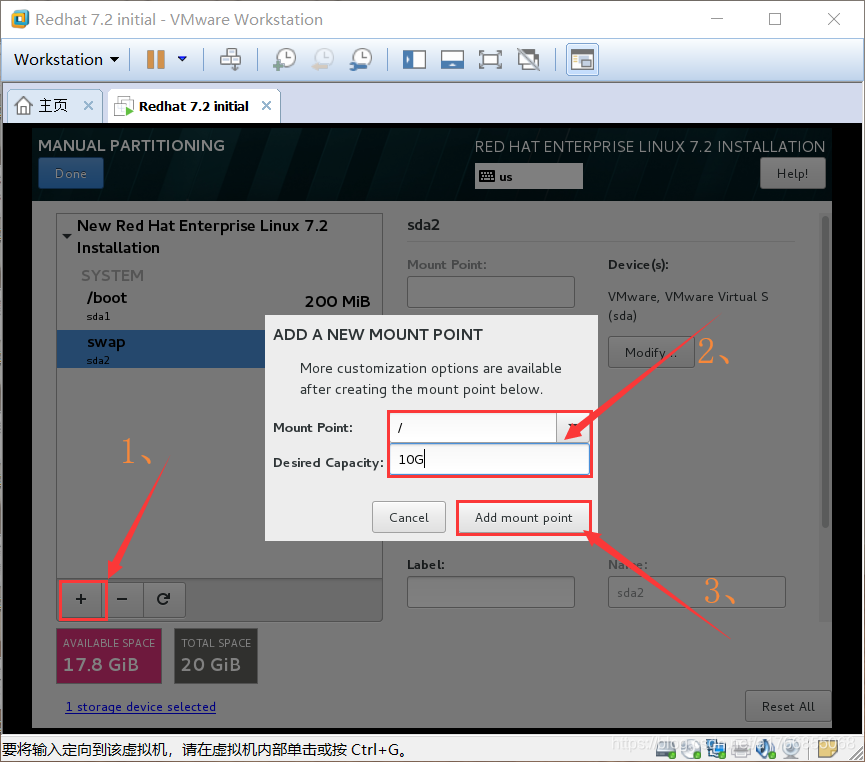
(6)然后点击done完成,最后点击接收改变。
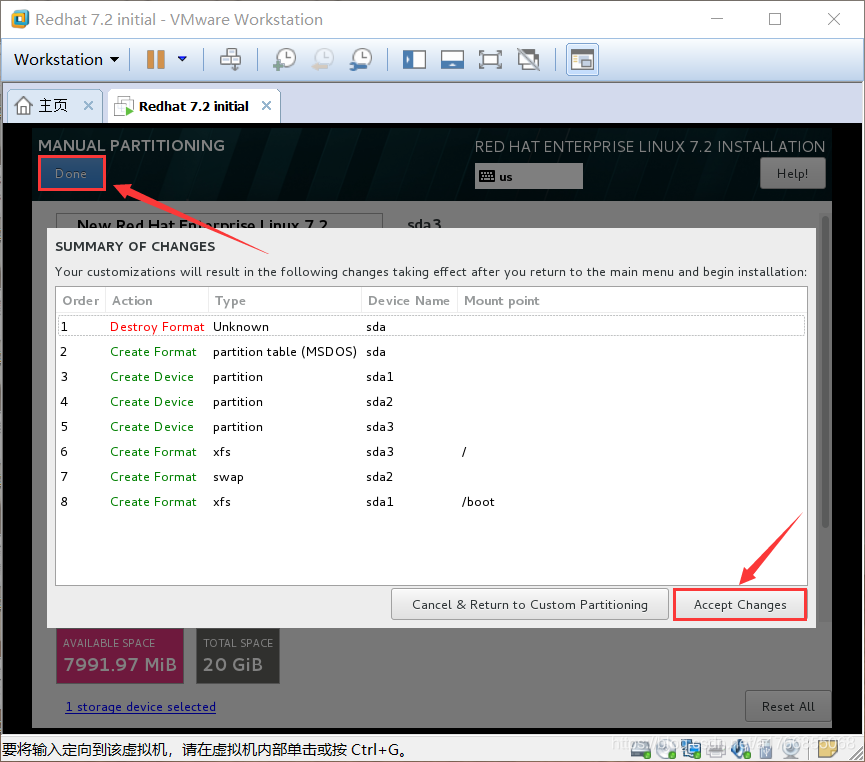
7、点击开始安装:

8、为root用户和普通用户设置密码,除此之外我们可以看到Redhat7.2版本的总共有1443个包。
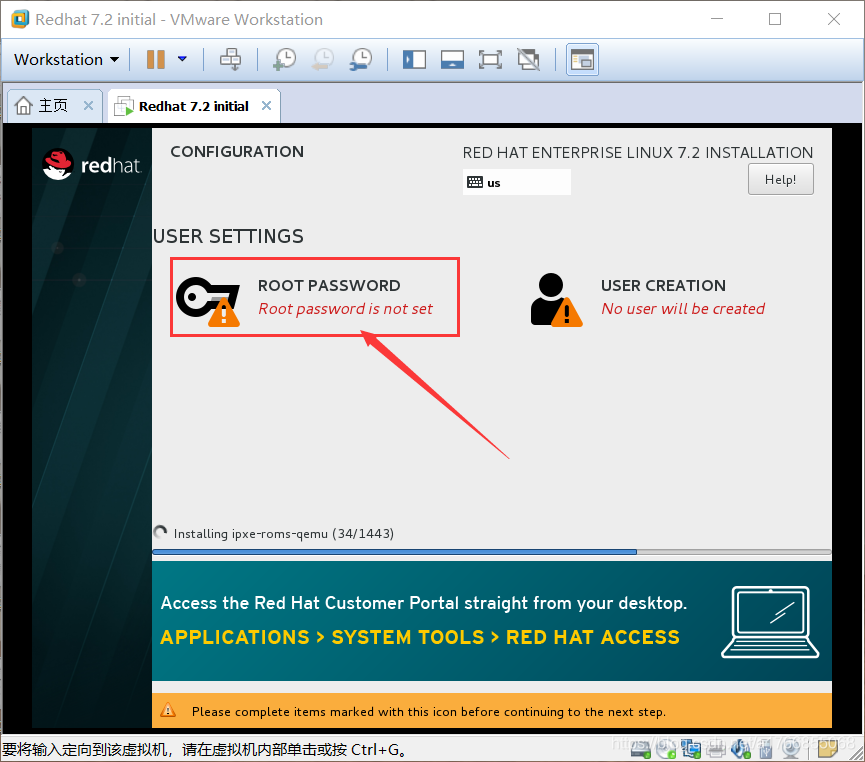
如果密码过短,它会提示弱密码,但没关系,再点击一下done就好。

给普通用户创建密码:
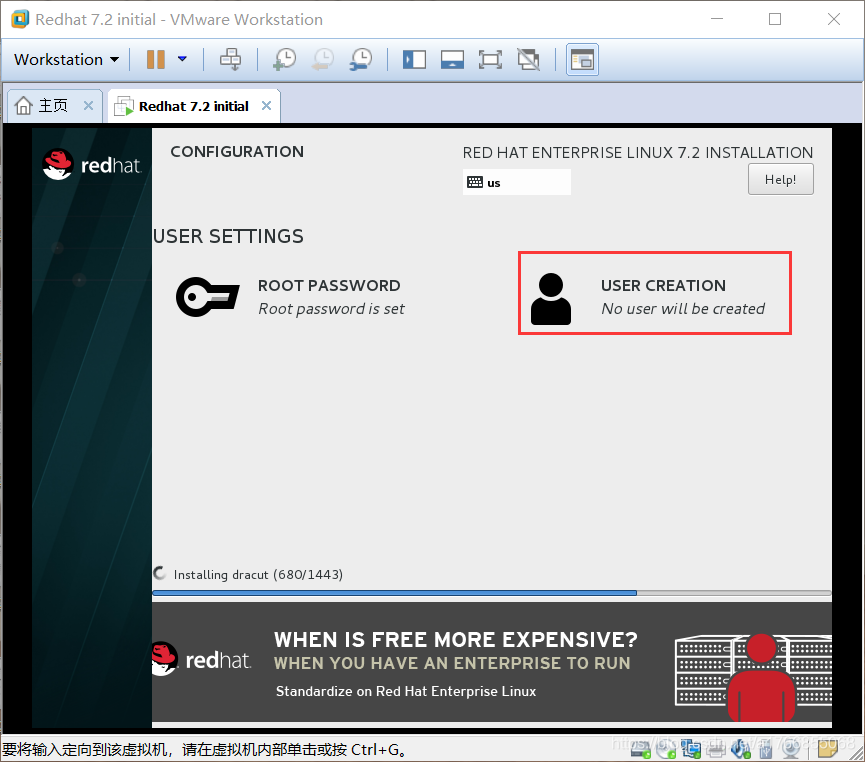
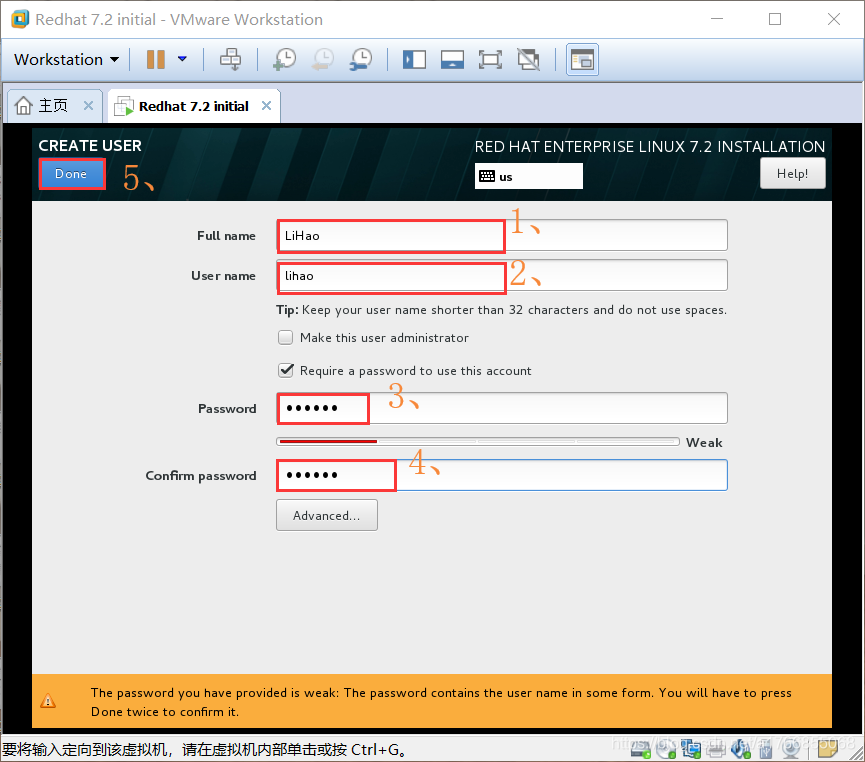
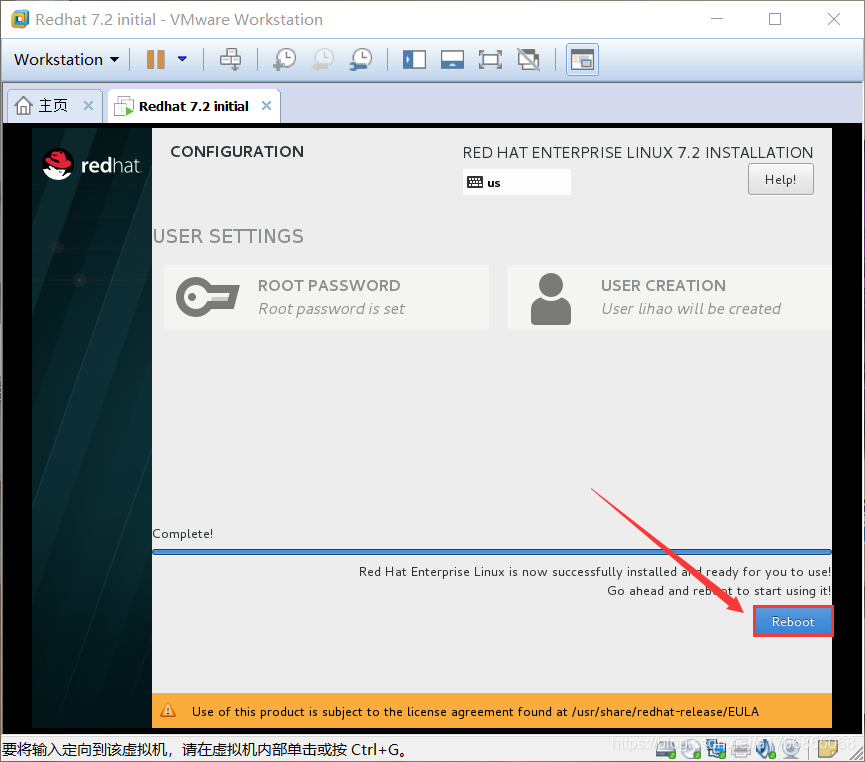
到这里安装就算完成了。
三、接受许可证:
1、我们输入1进入许可信息说明:
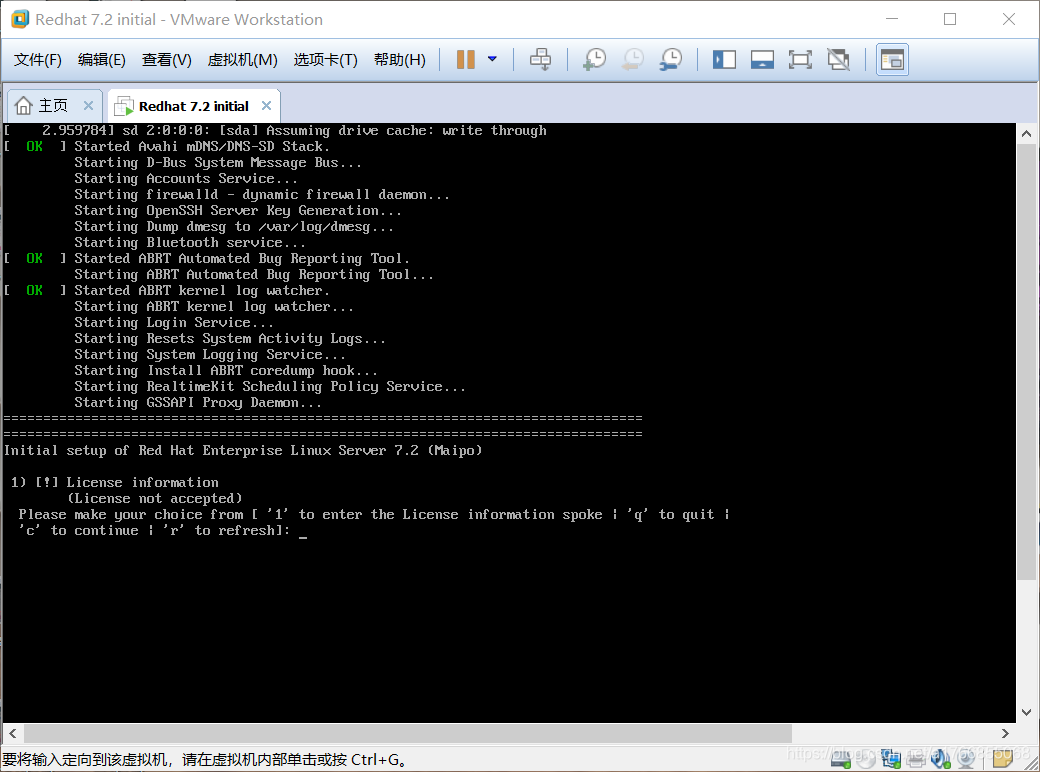
2、然后选择2回车,表示接受许可,如果摁错了没关系,直接按回车,它会让你重新输入,之后继续即可重启。
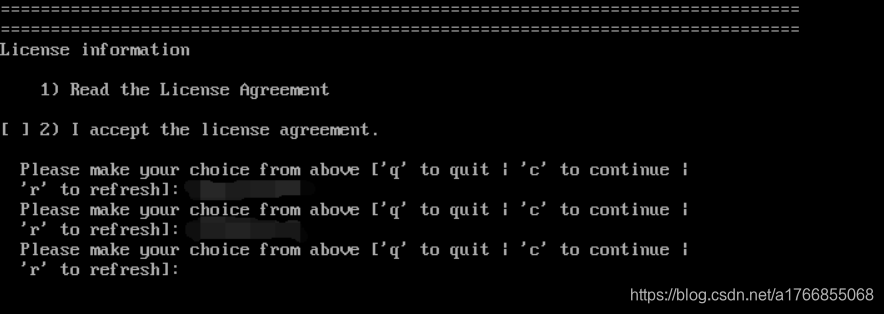
在安装完成之后,记得将当前虚拟机状态保存为快照,便于我们误操作的恢复。